OS X Yosemiteがついに発表されましたね。
OS X Yosemiteの特徴
Mavericksに引き続き、App Storeにて無料で提供されています。
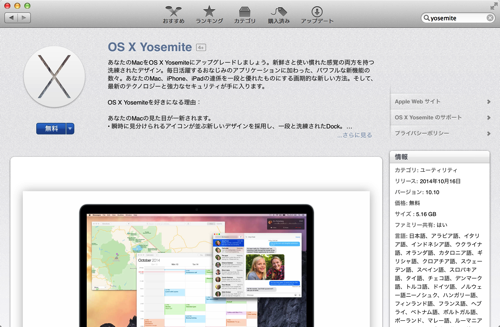
フラットデザインになったので、ますますiOSっぽくなってきました。
iOSとの親和性がますます増しているようですね。
- iPhoneにかかってきた電話をMacで取れるようになる
- Macで書きかけのメールを、iPhoneで書ける (逆もあり)
- Air DropにMacも対応し、iPhone⇔Macのファイル送信が可能
などなど。
PagesやNumbersといったMacのオフィス系ソフトも無償提供になったことですし、ほとんどOS X Yosemiteだけで作業が完結できちゃいそうです。
詳しい機能などについては、本家サイトや他のニュースサイトを探してみてください。
Yosemiteにアップグレードすべきか?
現時点でYosemiteにアップグレードすべきでしょうか?
個人的には、最近のAppleのソフトウェアは不安定さが気になります。
iOS8にすると電話ができなくなっちゃったなど、記憶にあたらしいです。
毎度のことかもしれませんが、まずは人柱的にインストールする人が世界にはたくさんいらっしゃいますので、不安な人は様子見してみましょう。
OSがまともに動かないとMacの価値がなくなっちゃうので。
新しいもの好きで入れたいという人は、ぜひ導入してレポートしてくださいね〜 (笑
私もしばらく様子見してから導入することにします。
これまでLionやMountain Lion、Mavericksのときはすぐに入れたんですけどね。
Mavericksの起動ディスクを作っておこう
Yosemiteにアップグレードする前に、ぜひMavericksの起動ディスクを作っておいてください。
これさえやっておけば、最悪、Mavericksをクリーンインストールし、再起することができます。
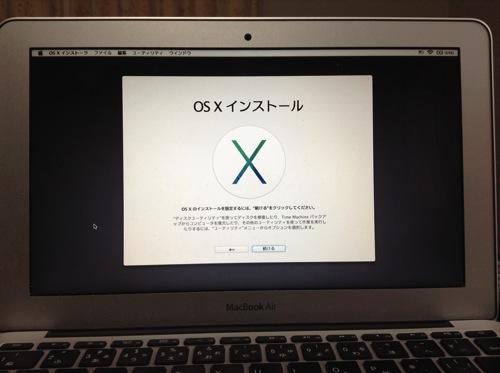
もちろん、データのバックアップもとっておきましょうね。
TimeMachineでゴッソリ取るもよし。
MusicやMovieなど、特定のフォルダを丸ごとコピーしておくもよし。
OSのアップグレードは最悪の事態に備えておくことが重要です。
おわりに
ついにOS X Yosemiteが発表されましたね。
App Storeではもうダウンロードできる状況のようです。
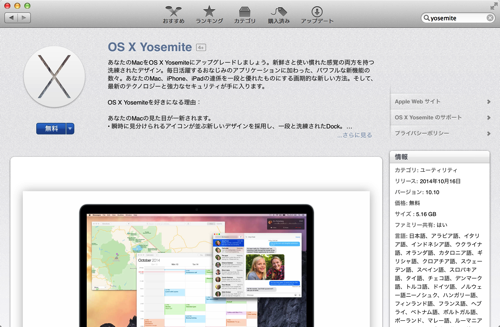
これまでOS Xが出るなりインストールしてきたのですが、今回はちょっと様子見してからにしようと思います。
というのも、リカバリのための機材は長野の自宅にあるので、東京にいるときにやっちゃうと、最悪の事態を回避できなくなっちゃうからです (^^;
もしアップグレードする場合は、Mavericksのインストールディスクを作り、データのバックアップをとってからやりたいものです。
新しい機能の使い勝手などについては、見ていてウズウズしていますけどね。
それでも、OSは安定しているのが一番ですからねぇ。


